Разочарованы приложением Netflix на вашем iPhone, iPad или iPod? Видите различные ошибки, проблемы с воспроизведением контента, несовместимости или не можете загрузить приложение из-за iOS вашего устройства? Если так, то ты не одинок! К сожалению, многие из наших читателей испытывают проблемы с Netflix. 
Netflix - один из самых популярных сервисов потокового видео, который используется на iPhone, iPod Touch, iPad, компьютерах и даже на PS4. Пользователи с учетной записью Netflix могут практически смотреть все фильмы и телешоу на всех этих устройствах.
Однако иногда Netflix выдает разные ошибки, такие как постоянная загрузка, проблемы с подключением или даже несовместимость приложений.
Есть много причин, по которым люди видят эту проблему, например, ваше интернет-соединение может работать неправильно или серверы Netflix могут быть отключены.
СОДЕРЖАНИЕ
- Статьи по Теме
-
Проблемы с воспроизведением любого контента?
- Обновите дату и время вашего iDevice
- Принудительно закрыть приложение Netflix
-
Как исправить «Возникла проблема с подключением к Netflix. Повторите попытку позже (1011) »и другие ошибки.
- 1. Обновите приложение Netflix
- 2. Проверьте ваше интернет-соединение
- 3. Сбросить приложение Netflix на iPad для ошибок 1011 и 1012 (и других)
- 4. Перезагрузите ваше устройство
- При использовании iOS 11 или более поздней версии используйте команду «Завершение работы» в меню «Настройки» («Настройки»> «Основные»> «Завершение работы») 5. Принудительный перезапуск
- 6. Переустановите Netflix
- 7. Удалить некоторые устройства
- 8. Проверить ограничения
-
Получение сообщения: «Netflix сообщает, что моя учетная запись уже используется, когда я пытаюсь смотреть».
- Как изменить план Netflix
-
Не можете ничего скачать с Netflix?
- Какой контент вы можете скачать на Netflix?
- Ошибка загрузки Netflix?
- Нет возможности загрузить на свой iPhone, iPad или iPod Touch?
-
Сообщение об ошибке "Загрузки на слишком большом количестве устройств"?
- Удалите свои загрузки Netflix после просмотра!
- Срок действия загрузки Netflix истек?
-
Приложение Netflix зависает на Apple TV?
- Принудительно закрыть приложение Netflix
-
Не удается загрузить приложение Netflix на устройство iOS? Видите сообщение «несовместимо с этим iPad» или iPhone? или «товар больше не доступен»?
- Раньше пользовались приложением Netflix?
- Проверить покупки в App Store
- Не можете найти приложение Netflix в покупках?
-
Советы читателям
- Похожие сообщения:
Статьи по Теме
- Как скачать и сохранить видео с YouTube на свой iPhone
- Ошибка Netflix 139 на вашем устройстве Apple? Как исправить
- Приложение Netflix для iPod Touch не работает - серый экран; Исправить
- Освойте приложение YouTube для iOS как профессионал, следуя этим 19 советам
- Как воспроизводить видео с YouTube в фоновом режиме на iOS 10 и выше
Проблемы с воспроизведением любого контента?
Проверьте дату и время на вашем устройстве!
Если дата и время на вашем устройстве отличаются от фактических даты и времени вашего текущего местоположения, у вас, скорее всего, возникнут проблемы с воспроизведением любых видео.
Обновите дату и время вашего iDevice
- Нажмите Настройки > Общий > Дата и время
- Переключать Установить автоматически на

- Предпочитаете ручную регулировку?
- Если дата и время неверны, коснитесь даты или времени, чтобы настроить их.
Принудительно закрыть приложение Netflix
- Дважды нажмите кнопку «Домой» или проведите пальцем по панели жестов на главном экране.
- Найдите предварительный просмотр приложения для Netflix
- Проведите пальцем вверх, от верхнего края экрана, превью приложения Netflix.

Наконец, перезапустите приложение Netflix и посмотрите, нормально ли оно работает.
Как исправить «Возникла проблема с подключением к Netflix. Повторите попытку позже (1011) »и другие ошибки.
Помимо этих сообщений, у вас могут быть проблемы с приложением Netflix на вашем iPad или настройки могут быть установлены правильно. Вот полное руководство по устранению неполадок для всех пользователей iDevice, у которых есть проблемы с приложением Netflix на своих iPhone, iPad или iPod Touch.
1. Обновите приложение Netflix
Всегда полезно проверить, есть ли обновления. Перейдите в App Store и нажмите на вкладку «Обновления». Посмотрите, выпустил ли Netflix обновление для приложения, и если да, начните его скачивать и устанавливать. 
Тогда попробуйте перезапустить приложение!
2. Проверьте ваше интернет-соединение
Если вы видите черный экран или экран всегда загружается, это может быть связано с плохим подключением к Интернету на вашем iPhone. Убедитесь, что ваше интернет-соединение работает правильно. Откройте Safari, чтобы проверить подключение к Интернету на вашем iPad.
Попробуйте выключить Wi-Fi, а затем снова включить. Подключайтесь к самой быстрой и стабильной доступной сети.
3. Сбросить приложение Netflix на iPad для ошибок 1011 и 1012 (и других)
Вторая проблема может быть связана с конкретными ошибками, такими как ошибки 1011 и 1012, которые не позволяют воспроизводить видео с Netflix.
Обновите информацию Netflix на своем устройстве, сбросив настройки приложения Netflix.
- Закройте и перезапустите приложение Netflix.
- Перейти на главный экран
- Дважды нажмите кнопку «Домой» или проведите вверх по панели жестов «Домой».
- Найдите предварительный просмотр приложения Netflix
- Проведите предварительный просмотр приложения Netflix вверх к верхней части экрана, чтобы закрыть его.
- Перейти кНастройки> Netflix
- Включите кнопку сброса
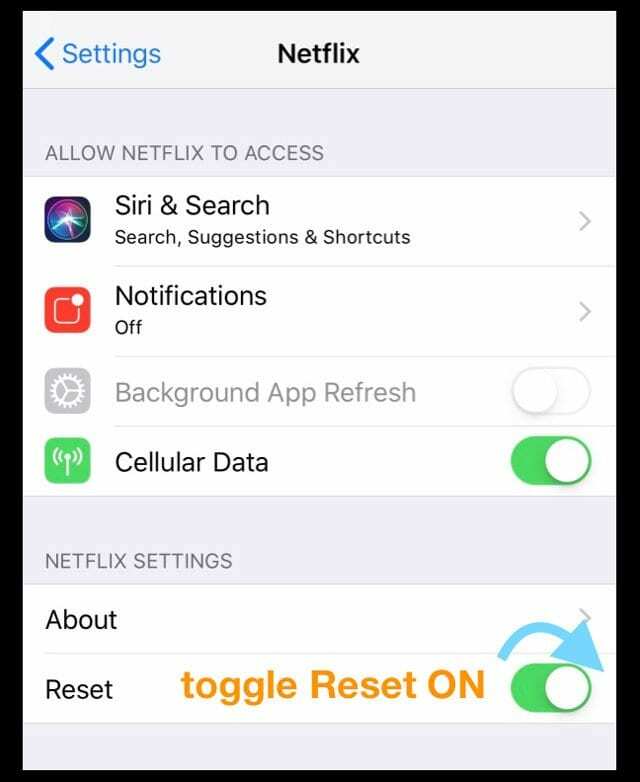
- Сброс приложения Netflix удаляет все заголовки, которые вы загрузили через приложение.
- Вернитесь на главный экран
- Снова откройте Netflix и снова войдите в приложение Netflix.
Этот процесс сбрасывает учетную запись на вашем устройстве, а также очищает кеш и любые другие связанные данные в приложении.
4. Перезагрузите ваше устройство
Если описанные выше методы не помогли вам, перезагрузите iPad, нажав кнопку питания на боковой или верхней панели устройства. 
При использовании iOS 11 или более поздней версии используйте команду «Завершение работы» в настройках (Настройки> Общие> Завершение работы) 
5. Принудительный перезапуск
- На iPad без кнопки «Домой», iPhone без кнопки «Домой», iPhone 8 или iPhone 8 Plus: нажмите и быстро отпустите кнопку увеличения громкости. Нажмите и сразу отпустите кнопку уменьшения громкости. Затем нажмите и удерживайте боковую кнопку, пока не увидите логотип Apple.

- На iPhone 7 или iPhone 7 Plus: нажмите и удерживайте боковые кнопки и кнопки уменьшения громкости не менее 10 секунд, пока не увидите логотип Apple.
- На iPhone 6s и ранее, iPad с кнопкой «Домой» или iPod touch: нажмите и удерживайте кнопки «Домой» и «Верхнюю (или боковую)» не менее 10 секунд, пока не увидите логотип Apple.

6. Переустановите Netflix
Удаление приложения Netflix и его повторная установка через App Store - отличный способ устранения неполадок для людей, у которых часто возникают сбои! Поэтому, если Netflix продолжает давать сбой, попробуйте удалить и переустановить приложение.
Другой вариант исправить приложение Netflix на вашем iPad или iPhone - это выгрузить (для iOS 11 +) приложение Netflix через приложение «Настройки» и снова установить его на свой iPhone.
Как удалить Netflix
- Нажмите и удерживайте приложение Netflix, пока оно не начнет покачиваться.
- Нажмите «x» в верхнем левом углу.
- Нажмите "Удалить" - приложение и все его данные будут удалены.
- Затем переустановите Netflix через App Store.
- Вам нужно снова войти в систему, используя свои учетные данные Netflix
Как разгрузить Netflix (iOS 11 и выше)
- Выберите «Настройки»> «Основные»> «Хранилище iPhone или iPad».
- Прокрутите вниз, найдите Netflix и коснитесь его.
- Выберите «Выгрузить приложение» - приложение удалится, но его документы и данные сохранятся.
- После выгрузки нажмите «Переустановить приложение».
7. Удалить некоторые устройства
Если вы и ваша семья подключаетесь к Netflix с помощью нескольких устройств в одной сети, попробуйте переключить сети на некоторых из этих устройств. Или, если вы не используете некоторые из этих устройств, просто зарегистрируйте некоторые из этих устройств из Netflix.
Если ваш тарифный план сотовой связи поддерживает персональные точки доступа, создайте точку доступа на своем телефоне и подключите к ней некоторые из ваших устройств, а затем немедленно отключитесь от нее.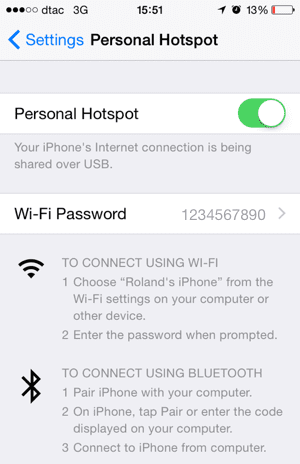
8. Проверить ограничения
Если после выполнения всех шагов по устранению неполадок у вас все еще есть проблемы с приложением Netflix на вашем iPhone или iPad, убедитесь, что вы не включили ограничения на своем iDevice.
Вот как вы можете проверить все ограничения на своем iPad или iPhone.
- Для iOS 11 и ниже.
- Перейти к Настройки > Общие>Ограничения
- Введите пароль, который вы ранее ввели для ограничений
- Выберите Отключить ограничения

- Если вы хотите иметь ограничения, но хотите отключить их для Netflix, нажмите Сайты под разрешенным содержанием. Выберите один из упомянутых вариантов на экране. Теперь нажмите на Добавить веб-сайт » и добавить https://secure.netflix.com
- Это позволяет вам смотреть видео и фильмы Netflix на вашем iPad.
- Перейти к Настройки > Общие>Ограничения
- Для iOS 12 и выше.
- Перейти к Настройки> Экранное время
- Нажмите на Контент и ограничения конфиденциальности

- Введите пароль для экранного времени (нажмите здесь если вы забыли или вам нужно сбросить пароль для экранного времени)
- Отключить ограничения контента и конфиденциальности
- Если вы хотите сохранить некоторые ограничения, но хотите отключить их для Netflix, нажмите Сайты под разрешенным содержанием. Выберите один из упомянутых вариантов на экране. Теперь нажмите на Добавить веб-сайт » и добавить https://secure.netflix.com
- Это позволяет вам смотреть видео и фильмы Netflix на вашем iPad.
Получение сообщения: «Netflix сообщает, что моя учетная запись уже используется, когда я пытаюсь смотреть».
Если вы делитесь своей учетной записью Netflix с друзьями или семьей, они могут использовать Netflix, пока вы пытаетесь смотреть.
Количество пользователей, которые могут транслировать одновременно, зависит от вашего плана Netflix. В настоящее время существует три уровня: базовый вариант позволяет использовать только один экран, а вариант премиум-класса позволяет одновременно транслировать потоки с четырех экранов.
Если вы часто видите эту ошибку, рассмотрите возможность обновления вашего плана до большего количества «экранов одновременно» на странице «Ваша учетная запись».
Как изменить план Netflix
- Откройте приложение Netflix
- Нажмите вкладку «Дополнительно» внизу (3 строки)
- Нажмите «Учетная запись» - откроется веб-страница с данными вашей учетной записи.
- Прокрутите до сведений о плане
- Выберите Изменить тариф
- Выберите план, на который вы хотите перейти
- Нажмите "Продолжить"
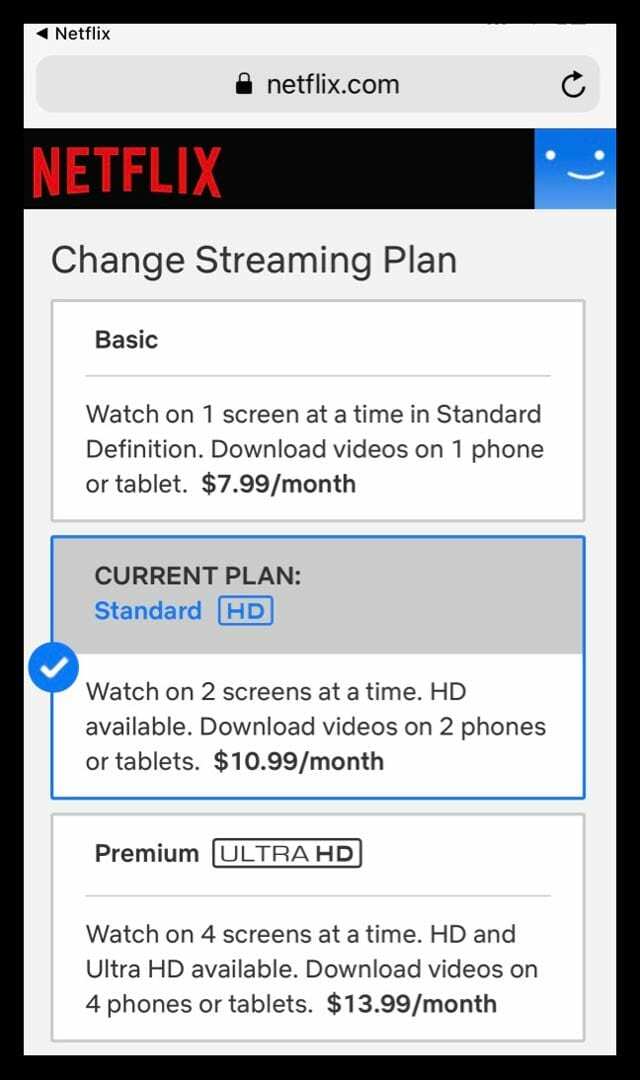
Не можете ничего скачать с Netflix?
Netflix наконец-то начал разрешать загрузку контента для просмотра в автономном режиме несколько лет назад. Но не весь контент можно загрузить!
Поэтому сначала убедитесь, что вы МОЖЕТЕ его скачать.
Кроме того, если вы загружаете фильм или другой контент, он не воспроизводится, если Netflix удаляет заголовок из своего магазина перед его просмотром.
Какой контент вы можете скачать на Netflix?
Рядом с загружаемым контентом всегда есть значок загрузки (стрелка, направленная вниз). Поэтому, если вы не видите этого значка, вы не можете его загрузить! 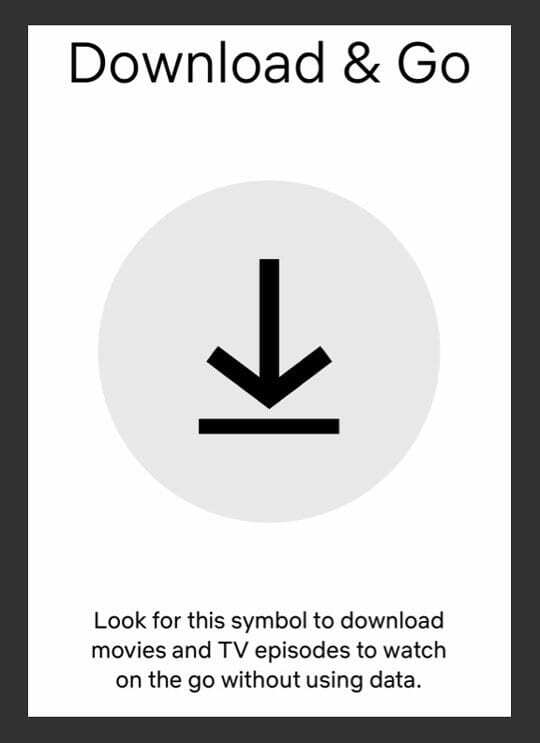
Ошибка загрузки Netflix?
- Коснитесь стрелки рядом с Ошибка загрузки сообщение
- Нажмите восклицательный знак рядом с загруженным заголовком, чтобы узнать больше.
Нет возможности загрузить на свой iPhone, iPad или iPod Touch?
Если вы не видите опции загрузки телешоу или фильмов, которые могут загружать другие (как и большинство оригиналов Netflix), возможно, у вас устаревшая версия приложения Netflix.
Обновите приложение Netflix
- Нажмите App Store и выберите Обновления
- Ищи Netflix
- Нажмите Обновлять
- Введите свой пароль, если требуется
- После завершения обновления снова запустите Netflix.
Сообщение об ошибке "Загрузки на слишком большом количестве устройств"?
Это сообщение об ошибке указывает на то, что вы превысили максимальное количество устройств, на которых могут одновременно храниться загруженные заголовки.
Возможно, вам придется изменить свой план Netflix для хранения контента более чем на двух устройствах.
Вы можете использовать 1, 2 или 4 устройства для загрузки названий, в зависимости от вашего тарифного плана. Чтобы загрузить на новое устройство, вы должны либо удалить загруженные заголовки с существующего устройства, либо обновить свой план потоковой передачи.
Удалите свои загрузки Netflix после просмотра!
После того, как вы или ваша семья посмотрите загруженные игры, лучше всего удалить их с устройства.
Хотя Netflix устанавливает срок действия всех загрузок (от 48 часов до 7 дней в зависимости от контента), лучше всего вручную удалить контент после его просмотра.
Удалите один загруженный заголовок с вашего устройства iOS:
- Нажмите Загрузки
- Выбирать Редактировать в правом верхнем углу экрана
- Нажмите красный X значок, чтобы удалить заголовок с вашего устройства
Удалите все загруженные заголовки с вашего устройства iOS:
- Коснитесь значка меню
- Прокрутите вниз и выберите Настройки приложения
- Выбирать Удалить все загрузки
- На экране подтверждения выберите Удалить
- Ваша iOS удаляет все загруженные заголовки
После удаления всех загруженных заголовков с устройства подключитесь к Интернету и запустите приложение Netflix. Это позволяет Netflix узнать, что устройство больше не используется для просмотра загруженного контента.
Теперь, при желании, вы можете загрузить эти же заголовки на новое устройство.
Срок действия загрузки Netflix истек? 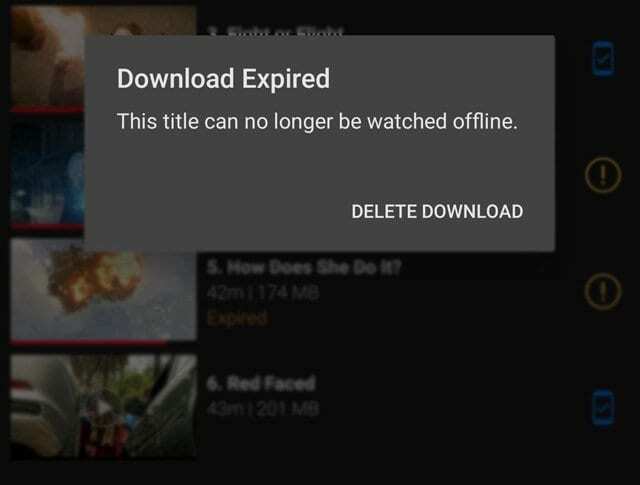
Если срок действия титула истек, вам необходимо его продлить.
Имейте в виду, что некоторые заголовки можно обновлять только определенное количество раз - вы увидите сообщение о том, что заголовок нельзя смотреть в автономном режиме.
Как продлить истекшие загрузки Netflix
- Откройте Netflix
- Коснитесь вкладки "Загрузки".
- Найдите название, которое хотите продлить
- Коснитесь значка Продлить (восклицательный знак)
- Выбирать Возобновить (или возобновить загрузку)
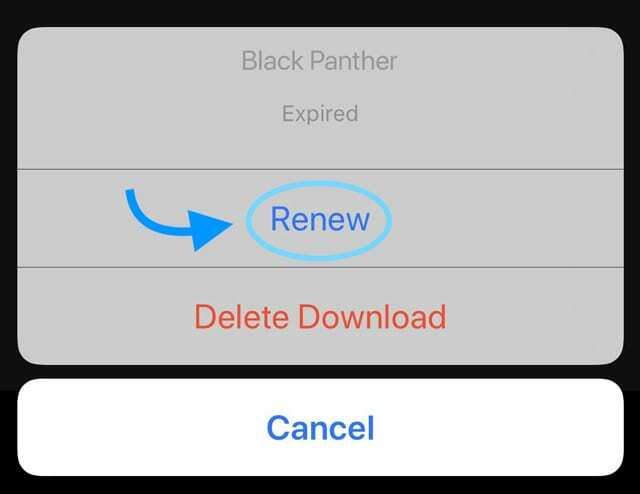
- Если вы не можете продлить подписку, значит, вы уже достигли предела загрузки для этого заголовка (вы все равно можете его транслировать)
Заголовки, которые больше не доступны на Netflix, истекают, когда они покидают сервис, независимо от того, когда вы их загрузили.
Приложение Netflix зависает на Apple TV?
Ладно, не все проблемы с iDevices. Поэтому, если Netflix зависает или не отвечает, когда вы пытаетесь выбрать профиль на Apple TV, попробуйте принудительно закрыть приложение и перезапустить.
Принудительно закрыть приложение Netflix
- Дважды нажмите кнопку «Домой» на пульте дистанционного управления
- Проведите пальцем вправо или влево, чтобы найти предварительный просмотр приложения Netflix.
- Проведите пальцем вверх по пульту дистанционного управления, чтобы принудительно закрыть приложение Netflix.
- Попробуйте Netflix еще раз
Не удается загрузить приложение Netflix на устройство iOS? Видите сообщение «несовместимо с этим iPad» или iPhone? или «товар больше не доступен»? 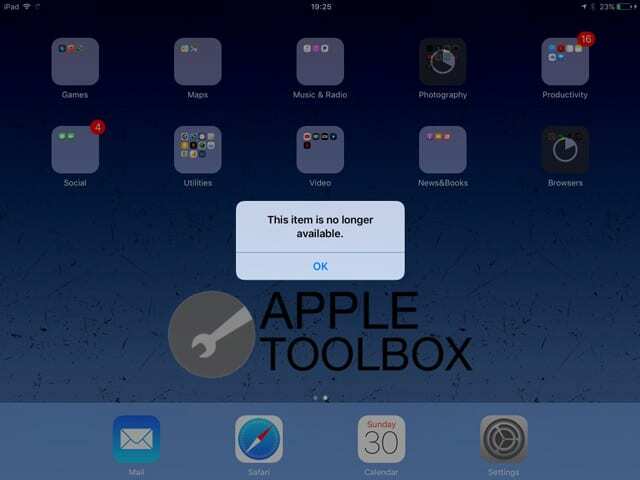
Текущая версия приложения Netflix требует, чтобы ваше устройство iOS работало под управлением iOS 11.0 или более поздней версии, чтобы успешно загрузить приложение Netflix.
Если вы используете более раннюю версию iOS (5.0 и выше), вы можете загрузить приложение Netflix, только если оно было загружено ранее на ваш iPad.
Итак, сначала обновите свое устройство до последней версии iOS, на которой оно может работать, и убедитесь, что вы делаете резервную копию через iCloud или iTunes перед обновлением iOS.
Чтобы обновить iOS, перейдите в Настройки> Общие> Обновление ПО 
Раньше пользовались приложением Netflix?
Если вы ранее использовали приложение Netflix на своем iPad или другом iDevice и с тем же идентификатором Apple ID, вы в настоящее время вы можете найти его в разделе «Приобретенное приложение» в App Store (или iTunes Магазин приложений.)
Это работает только для людей, ранее купивших и установивших приложение Netflix для другой версии iOS. К сожалению, мы не можем придумать способ получить более старое приложение Netflix для iOS для тех, кто никогда раньше не скачивал Netflix.
Проверить покупки в App Store
- Перезагрузите устройство, выключив, подождите несколько секунд и снова включив
- Откройте App Store
- Нажмите вкладку "Покупки" внизу.

- Найдите Netflix в "Search App Store"
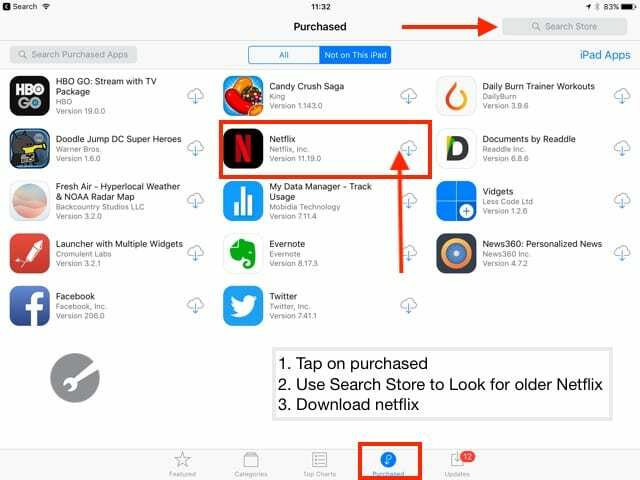
- Найдите Netflix. Вы должны увидеть более старую версию, такую как Netflix 11.19.0, вместо текущей 11.23.0.
- Коснитесь значка облака, чтобы снова загрузить приложение Netflix.
- Если вы видите сообщение с вопросом «вы хотите загрузить последнюю совместимую версию?» выберите Скачать
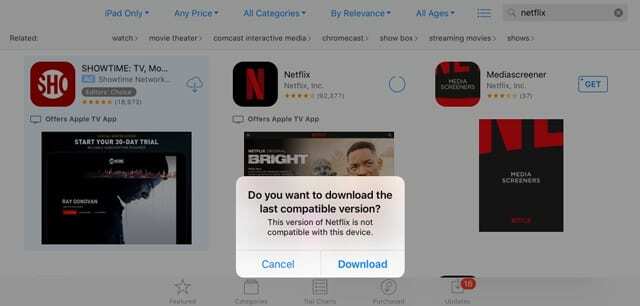
- Устанавливается версия, которая работает с вашей текущей iOS.
Не можете найти приложение Netflix в покупках?
Если вы не можете найти приложение Netflix, проверьте историю покупок вашей семьи, а также убедитесь, что идентификатор Apple ID, с которым вы вошли, совпадает с идентификатором Apple ID, который вы изначально приобрели для приложения Netflix.
Вы можете проверить свой Apple Id на своем iPad с более ранней версией iOS (iOS 10.3.3). Нажмите «Настройки»> «iTunes и App Store», и вы сможете проверить Apple ID, который вы используете на своем iPad.
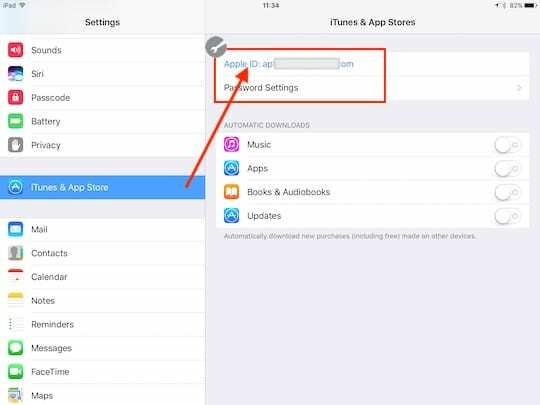
Если вы использовали другой Apple ID, войдите в систему с другим Apple ID и повторите попытку.
Советы читателям

- Дэвид обнаружил, что когда он полностью разрядил аккумулятор своего iPad, он смог снова заставить Netflix работать. Так что, если ничего не помогло, попробуйте совет Дэвида, полностью разрядив аккумулятор. Быстрый способ разрядить аккумулятор - включить автоматическую блокировку экрана на Никогда, а затем воспроизводить видео через YouTube или аналогичные приложения.
- Если вы не можете загрузить последнюю версию приложения Netflix на свой старый iPad, iPod или iPhone, попробуйте использовать iTunes версии 12.6 или более ранней версии, которая поддерживает управление приложениями. Ты даже можешь загрузите более старое приложение iTunes для Mac от Apple, в котором есть возможность покупать приложения (12.6.4.3). После установки этой версии вы можете продолжать использовать iTunes для управления и установки приложений на свои устройства - но вы НЕ МОЖЕТЕ снова обновлять iTunes! Просто перейдите на вкладку App Store в iTunes на своем ПК или Mac и найдите Netflix в списке «Куплено».